在本機使用Docker架Gitea和DroneCI
當要選擇自架的 git 伺服器,Gitea 是蠻多公司的選擇,在這個講求效率的開發時代,必須要搭配一個 CI/CD 的平台,讓我們可以更好更快的部屬,我選擇 Drone CI 作為平台,今天要來分享一下使用 docker-compose 建置在本機的步驟。
Gitea
跟著官方的文件試著把 Gitea 的服務建立起來,在這邊就只弄最簡單的SQLite,首先要建立一個 docker-compose.yml 的檔案,並且將內容貼上。
1 | version: "3" |
試著跑看看 docker-compose up -d ,成功的話就可以看到 done 的字樣。
1 | docker-compose up -d |
再用瀏覽器打開 localhost:3000 看到以下畫面就沒問題了!
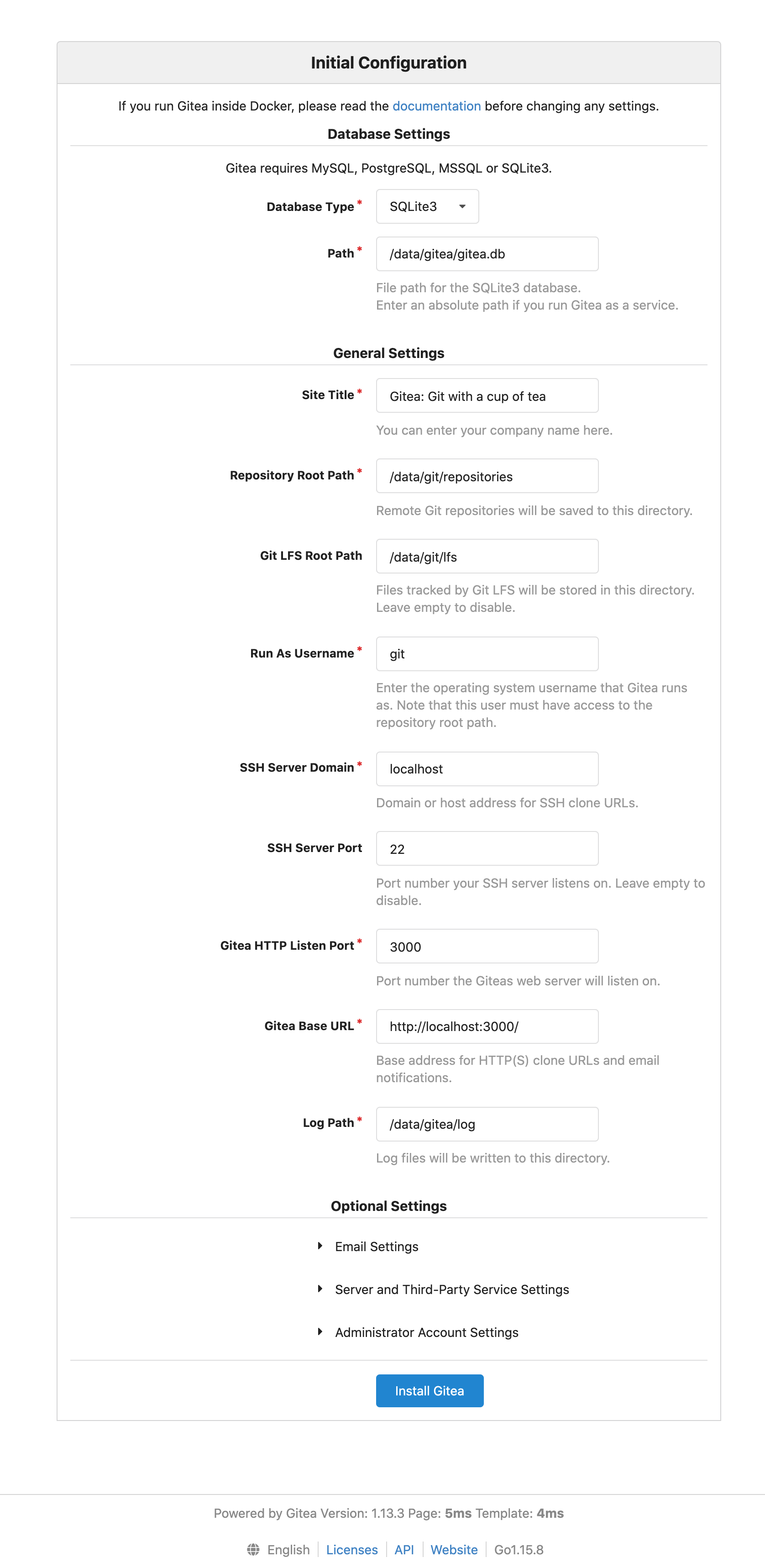
Drone
Drone 可以跟很多平台做整合,這邊當然就是選擇前面已經架好的 Gitea 作為我們的目標 參考文件。Drone 總共要起兩個服務,一個是主服務,另一個是 runner 專門執行 task 的。
Gitea OAuth
根據文件,第一步要在 Gitea 的設定中找到 Applications 這個頁籤,建立一個新的應用。名稱我們給他 drone,URI 的話預期是 http://locahost:8000。
這邊要特別注意的是
Redirect URI最後必須要帶上 /login,不然會無法成功
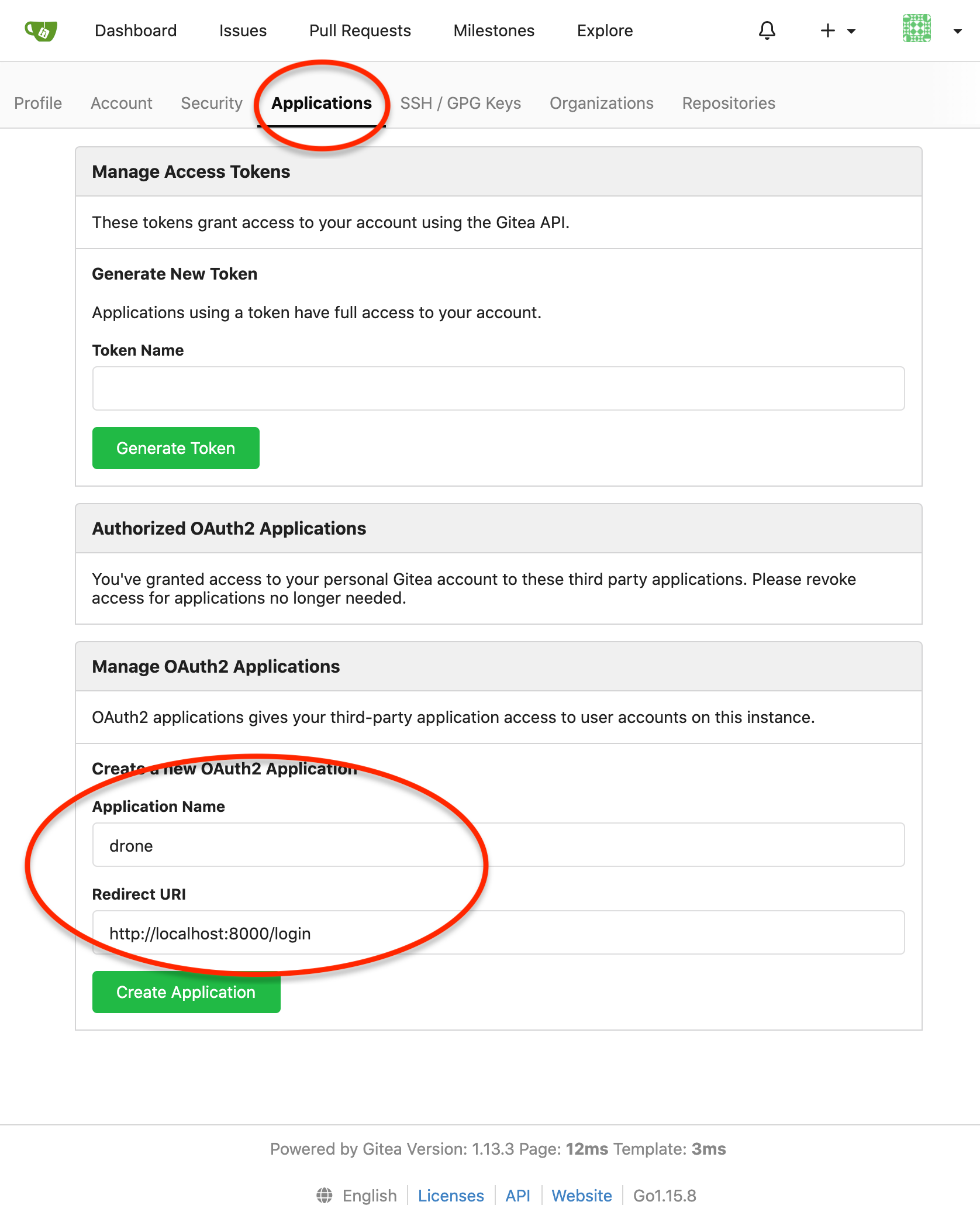
按下建立以後就可以看到以下的畫面,這個畫面先留著不要馬上關掉,或者是把 Client ID 以及 Client Secret 存起來,等一下設定會用到。
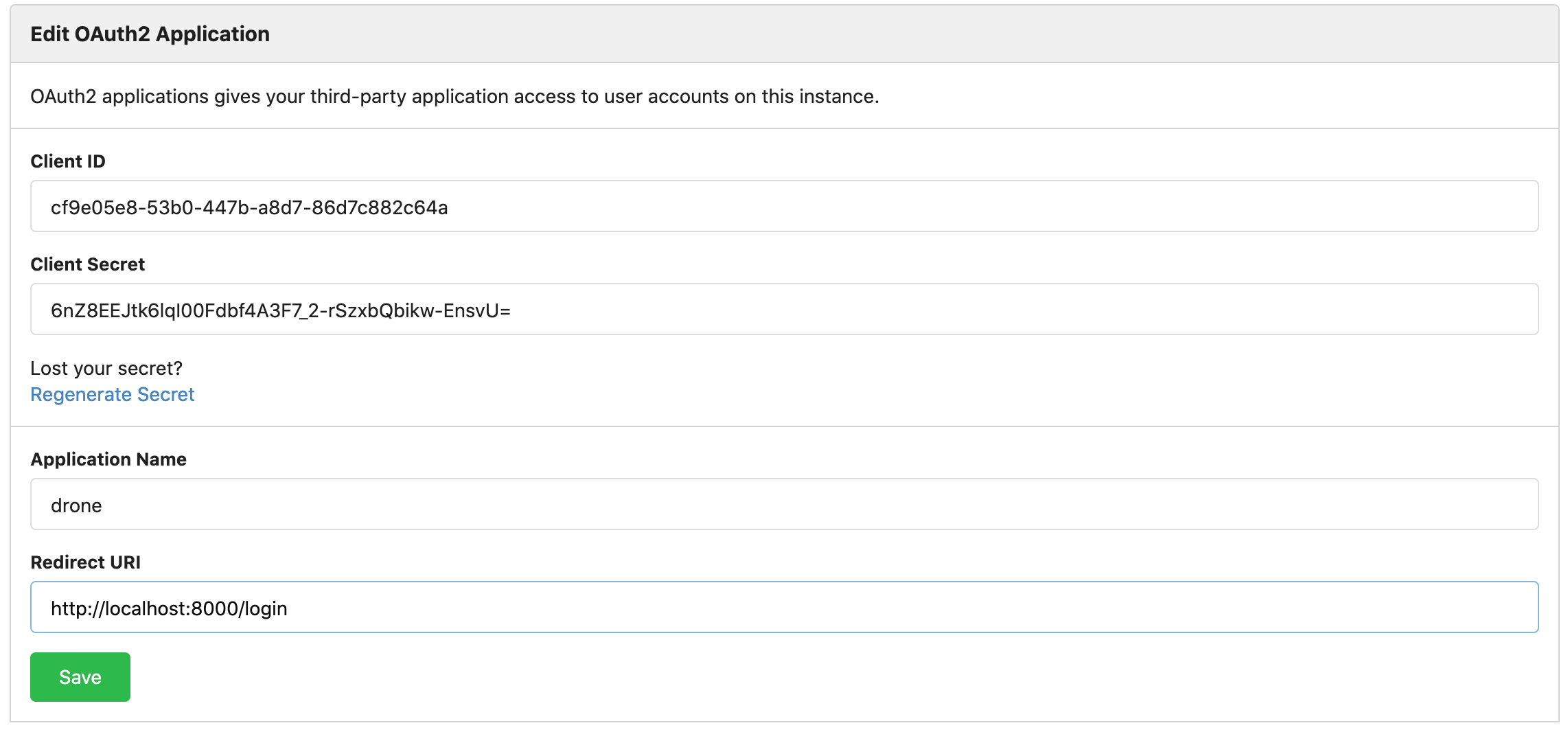
產生共用密碼
接著我們要產生一個共用密碼,給主服務和 runner 之間做認證使用。
1 | openssl rand -hex 16 |
設定docker-compose
為了讓 container 之間能夠互相的溝通,加上前面的 gitea 已經使用 compose,這邊就繼續往下編輯,讓我們使用一個檔案來起多個服務。
將資料填入對應的欄位,並且儲存 docker-compose.yml 。
1 | gitea-server: |
執行跟剛剛一樣的指令 docker-compose up -d ,不需要先把 gitea 停掉,就可以啟動 drone。
1 | > docker-compose up -d |
好了!來用瀏覽器開啟 localhost:8000 這個服務,看到這個畫面表示成功啦!!
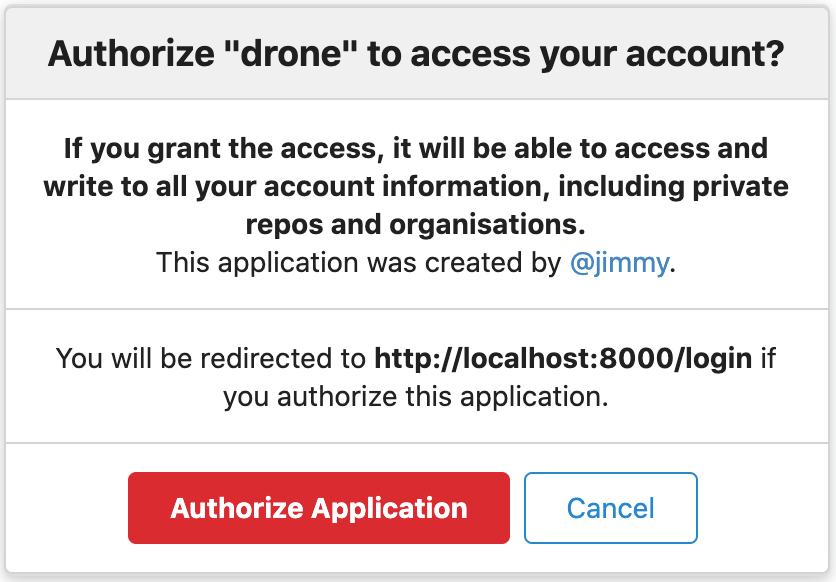
錯誤
auth 的按鈕按下去以後,會看到一個錯誤訊息。
Login Failed. Post “http://localhost:3000/login/oauth/access_token“: dial tcp 127.0.0.1:3000: connect: connection refused
經過 google 大神說明,原來是 container 的網路都是獨立,所以不接受 127.0.0.1,要使用 192.168.0.x 或者是 domain 的方式。
ngrok
ngrok 是一個可以將本機的服務直接轉成對外的服務,很適合還在開發階段,但又要給其他人確認畫面之類的時候。因為剛剛的 drone 不能使用 localhost 作設定,因此我們可以先使用這個服務來做測試,確認整個設定都是正確。
設定
這邊我們要把預計使用到的 3000 以及 8000 兩個 port 都做監聽,ngrok 的指令一次只能起一個 port ,因此我們要透過 ngrok.yml 做設定一次起多個。
1 | authtoken: {{your token}} |
執行 ./ngrok start --all --config ngrok.yml,應該可以看到底下的畫面。
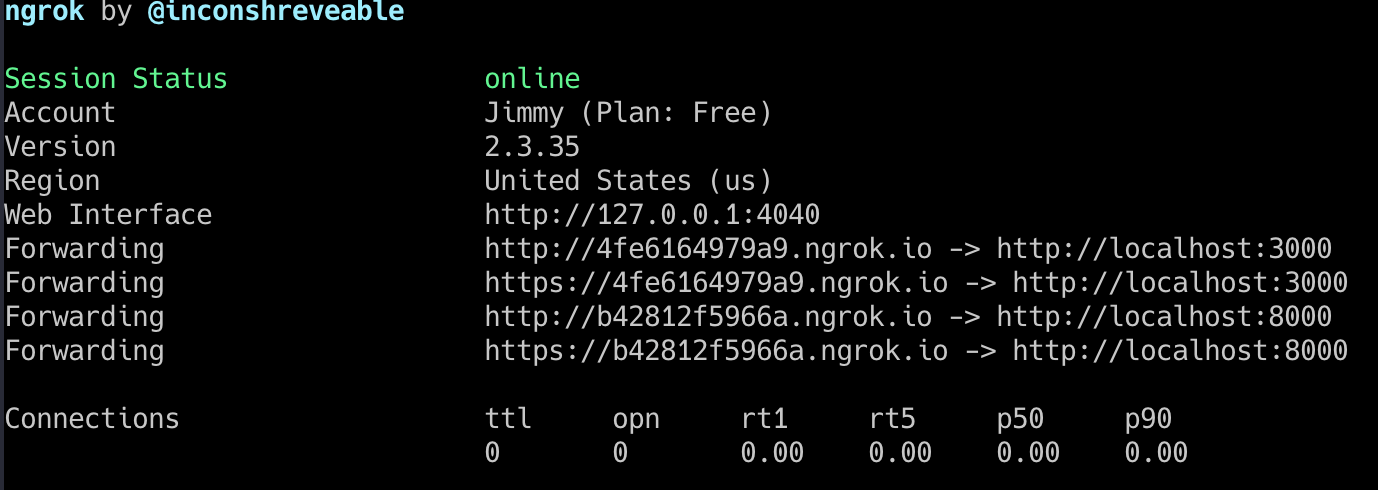
修改 docker-compose.yml
將 ngrok 所產生的 domain 貼回去 docker-compose.yml 中,這邊只有兩個地方要調整
- DRONE_SERVER_HOST
- DRONE_GITEA_SERVER
1 | drone-server: |
修改 Application 的 redirect URI
重新啟動服務以後,一樣可以使用 localhost:3000 進去 gitea 的服務頁面,將前面設定好的 Redirect URI 修改為 ngrok 的 domain。
都修改好後,就可以重新進入 8000 的那個 domain,應該就可以成功進入到 drone 的首頁。
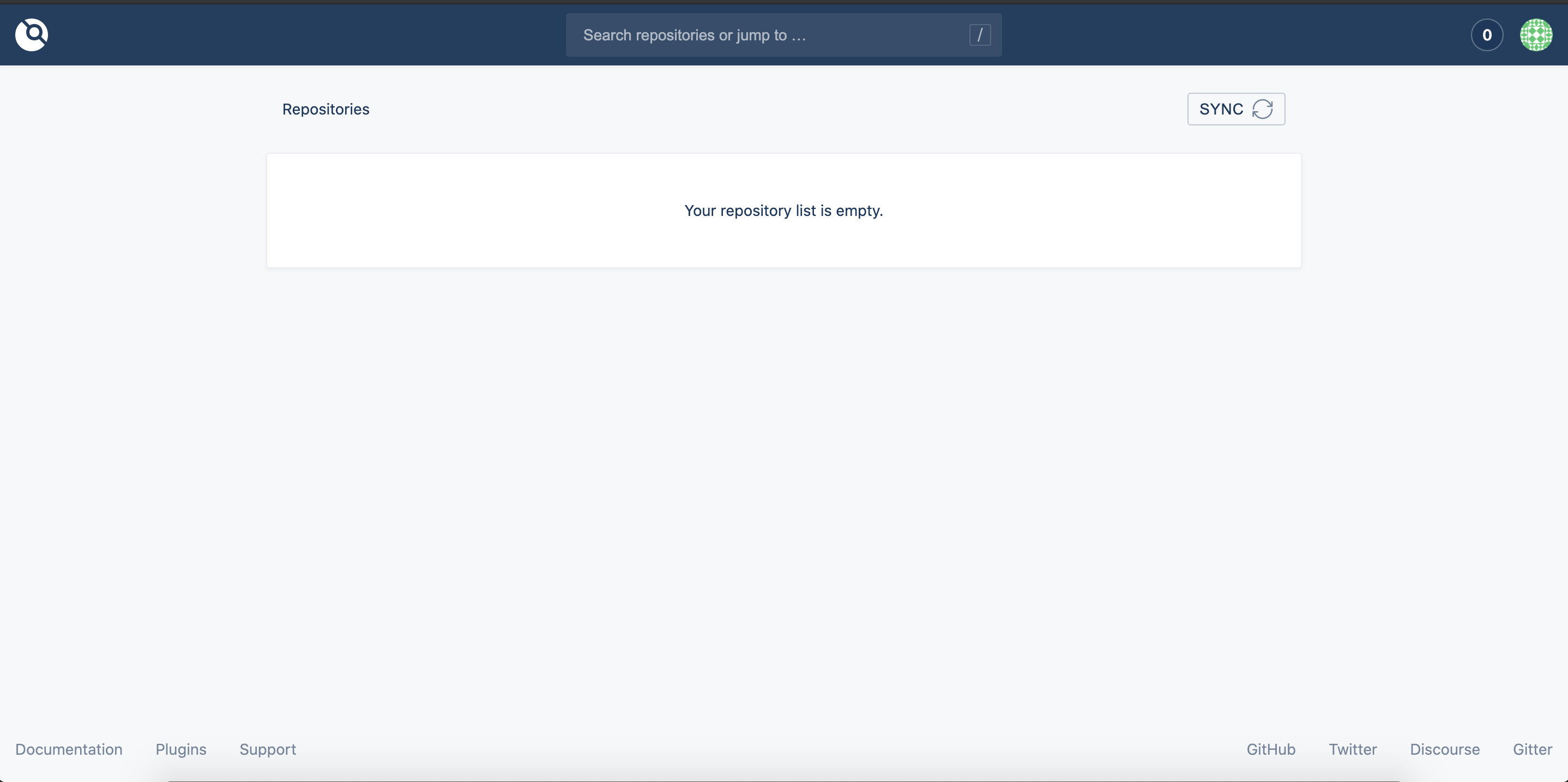
測試
drone runner
前面有講到 drone 是分兩個服務,一個 server 另一個是 runner,但剛剛其實都沒有起這個服務,在測試之前,先將這個服務起起來!
1 | drone-agent: |
push 一個 commit做測試
萬事具備!先建立一個 repo 並且 push 檔案 .drone.yml 作為確認。
1 | kind: pipeline |
可以看到一個 task 就跑起來了!但是,凡事都有個 but!在 clone 的時候竟然失敗了!!!
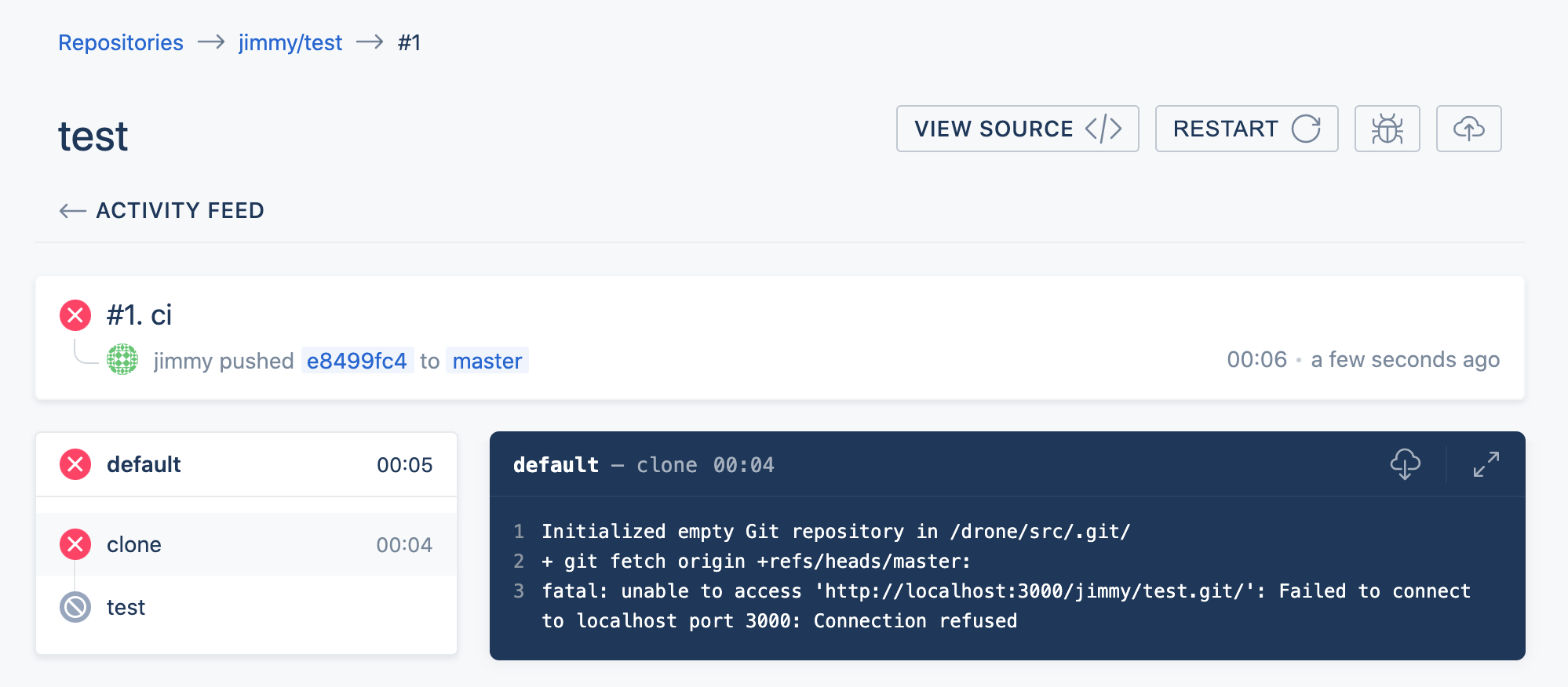
重新設定gitea
還記得一開始啟動 gitea 的時候,我們什麼都沒有改,直接就建立了,但後來我們使用了 ngrok 作為 domain,在 gitea 建立後這個 URI 就已經被固定,因此我們要在 docker-compose.yml 中加上 ROOT_URL ,並且將 gitea 的資料夾砍掉,重新啟動!
這邊可以使用
docker-compose down的指令先將服務都停止
1 | gitea-server: |
在 install 的設定中找到 Gitea Base URL 這個欄位,並且確認 domain 是預期的 ngrok。
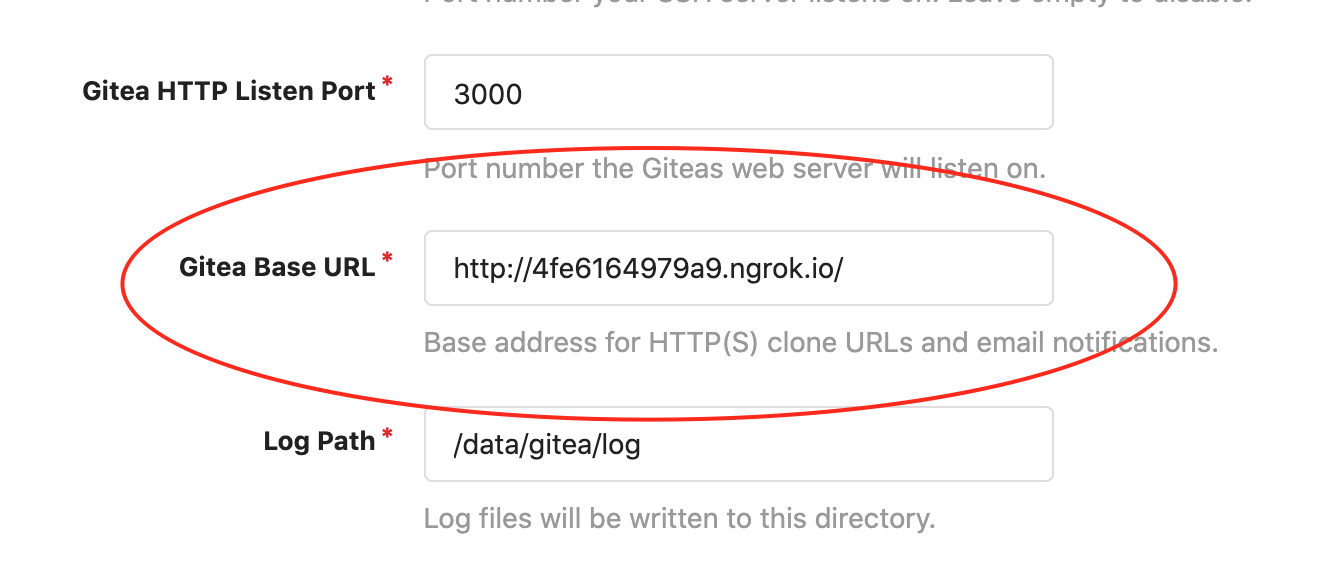
接著按照前面的步驟,重新建立 application 等的動作,就可以看到 drone 成功的跑完啦!!
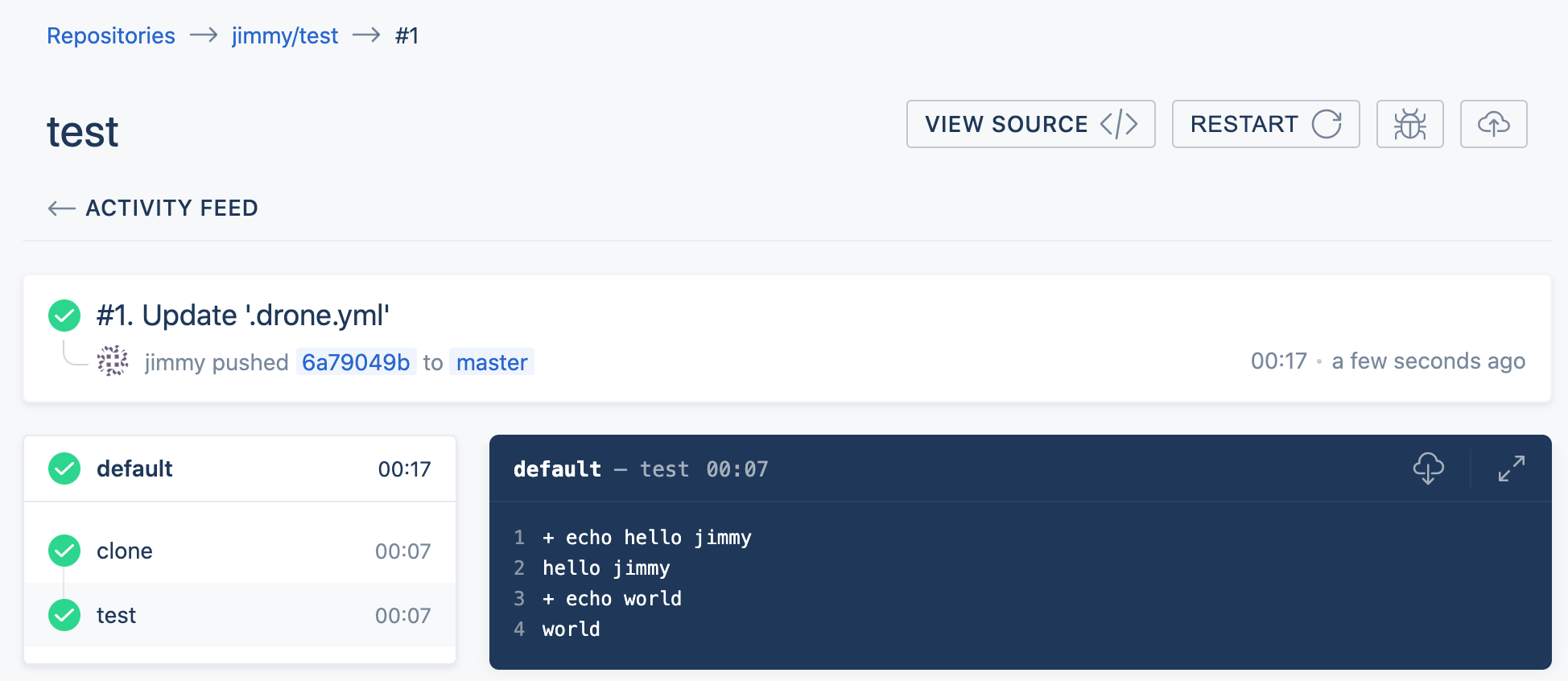
結論
這些服務在一開始設計的時候,就不是預期在本機,如果是在有 domain 的 server 上,這些問題都不會發生。
很妙的是 drone 用 0.8 就可以使用 localhost,應該是後面他們有做過調整導致。